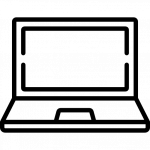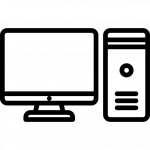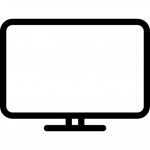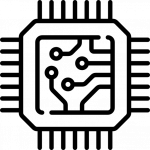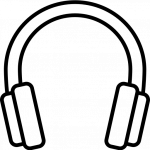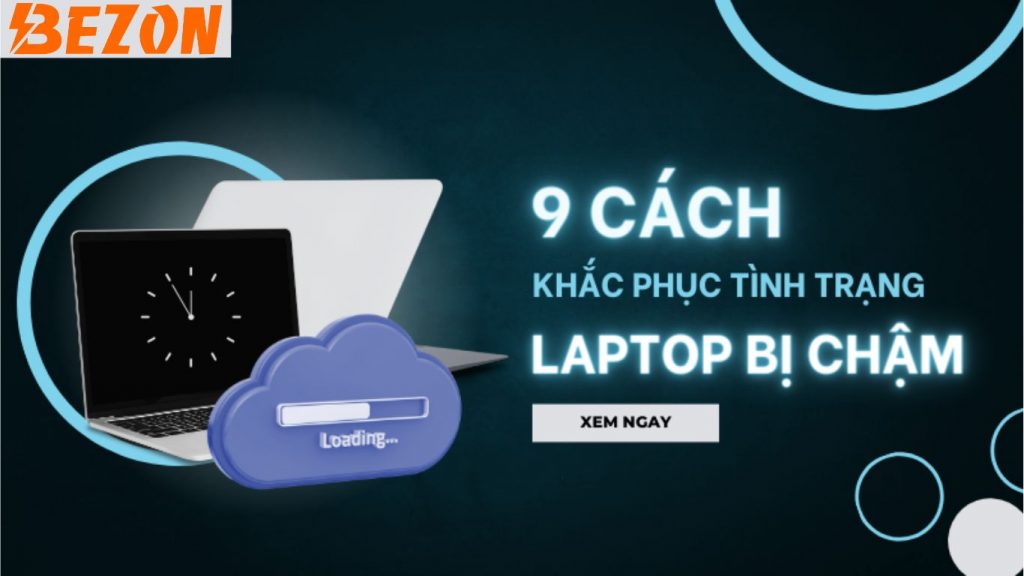Windows 11 đã phát hành 05/10/2021. Windows 11 hứa hẹn sẽ đem đến trải nghiệm hoàn toàn mới và dễ dàng truy cập những tiện ích. Vậy Windows 11 là gì? Có gì mới hơn so với Windows 10? Và có nên nâng cấp Windows 11 hay không? Trong bài viết dưới đây, chúng tôi sẽ trả lời các bạn những câu hỏi xoay quanh vấn đề này, cùng theo dõi nhé!

Windows 11 là gì?
Windows 11 là hệ điều hành mới nhất được sử dụng trên laptop. Tại phiên bản này, người dùng sẽ được trải nghiệm các chức năng mới, giao diện mới và chứng kiến sự lột xác ngoạn mục về những tính năng thông minh mà nhà phát triển Microsoft mang lại như thiết kế lại giao diện, cải thiện tốc độ và hiệu năng cho máy tính hay tính năng Snap Layouts, Snap Group để sắp xếp các cửa sổ, tối ưu hóa không gian làm việc,…

Các phiên bản của Windows 11
- Windows 11 Home.
- Windows 11 Home N.
- Windows 11 Home Single Language.
- Windows 11 Education.
- Windows 11 Education N.
- Windows 11 Pro.
- Windows 11 Pro N.
- Windows 11 Pro Education.
- Windows 11 Pro Education N.
- Windows 11 Pro for Workstations.
- Windows 11 Pro N for Workstations.
Windows 11 có gì mới so với Windows 10?
Windows 11 nhìn qua người dùng sẽ thấy rất giống Windows 10 với những cải tiến về thiết kế như các góc bo tròn, hình ảnh động mới và các biểu tượng đầy màu sắc.
Logo mới
Trên hệ điều hành Windows 10, Microsoft sử dụng logo hình cửa sổ kết hợp với hiệu ứng 3D tạo ra chiều sâu không gian rất đẹp mắt. Tuy nhiên, nhà phát triển đã hủy bỏ hiệu ứng này trên phiên bản Windows 11 và thay thế bằng ký tự hình vuông “Tian”, tương tự với logo trên máy tính của hãng.

Hệ thống icon mới
Người dùng sẽ được trải nghiệm bộ sưu tập icons mới với gam màu đậm và cá tính hơn trên Windows 11. Ngoại trừ giao diện File Explorer vẫn giữ nguyên như cũ, các biểu tượng khác như Desktop, Download, Document, Music, Pictures và Videos đều được thay bằng icons mới theo phong cách Fluent Design.
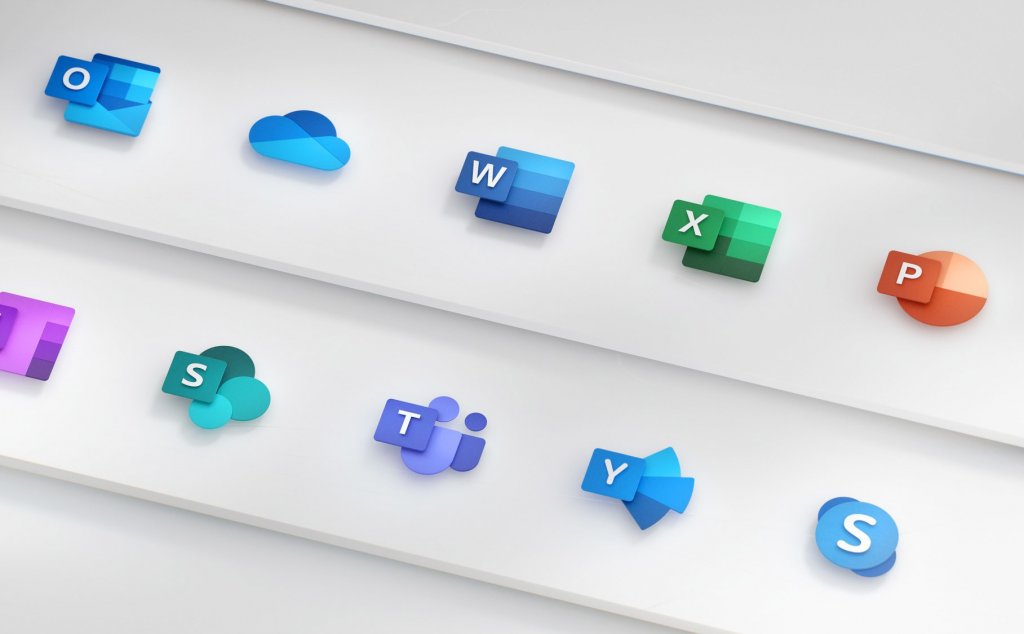
Khi thiết kế giao diện cho các biểu tượng trên phiên bản Windows 11 với phong cách Fluent Design, Microsoft đã dựa trên 5 yếu tố chính sau:
- Ánh sáng: Khi người dùng đưa trỏ chuột vào biểu tượng, các dải sáng sẽ hiện lên ở phần viền vô cùng nổi bật.
- Chiều sâu: Icons được thiết kế đổ bóng, tạo cảm giác chân thực cho người dùng.
- Chuyển động: Microsoft sử dụng hiệu ứng di chuyển icons khi người dùng thao tác như mờ dần, di chuyển sang trái/phải hoặc chìm xuống nền.
- Chất liệu: Chất liệu Acrylic được sử dụng để tạo hiệu ứng mờ ảo. Chẳng hạn khi người dùng mở ứng dụng, cửa sổ ứng dụng sẽ hiển lên với các mảng nền rõ nét và mờ đục khác nhau, giúp giúp người dùng dễ đọc thông tin.
- Tỷ lệ: Kích thước của icons và ứng dụng có thể thích nghi với nhiều thiết bị khác nhau như laptop, máy tính bảng và điện thoại.
Thanh Taskbar và Menu Start được làm mới
Trên Windows 11, thanh Taskbar được thiết kế gọn gàng với các biểu tượng ở chính giữa, những thông tin về thời gian sẽ nằm ở góc phải. Ngoài ra, công cụ Microsoft Teams cũng được tích hợp trên thanh tác vụ này, giúp người dùng kết nối nhanh chóng với bạn bè và người thân thông qua tin nhắn, cuộc gọi thoại hoặc gọi video.
Menu Start có thiết kế bo tròn các góc và được đặt chính giữa màn hình. Các icon nằm rải rác trên cửa sổ hiển thị thay vì gom lại bên trái như trước. Phía trên cùng sẽ có thêm ô tìm kiếm để người dùng thuận tiện tìm kiếm ứng dụng.

Giao diện Action Center và Settings thay đổi hoàn toàn
Trên hệ điều hành Windows 11, các biểu tượng trong Action Center được thiết kế bo tròn, tối giản và sắp xếp gần nhau. Đặc biệt, khu vực Action Center và khu vực thông báo được tách rời hoàn toàn giúp người dùng dễ dàng quản lý công việc hơn.
Ngoài sự thay đổi giao diện Action Center, các biểu tượng trong phần Settings cũng được thiết kế sống động với nhiều màu sắc tươi mới. Đặc biệt với phiên bản Windows 11, Microsoft đã cho phép cá nhân hóa laptop tối đa khi hỗ trợ người dùng thêm tính năng đổi tên laptop ngay trong phần cài đặt hệ thống.
Tính năng Snap với cửa sổ đa nhiệm
Hệ điều hành Windows 11 được trang bị tính năng Snap Layout mới khiến người dùng vô cùng thích thú. Cụ thể, khi bạn ấn vào vị trí phóng to cửa sổ thì Windows sẽ gợi ý một số bố cục có sẵn. Điều này cho phép bạn chạy nhiều ứng dụng cùng lúc như chạy 2 ứng dụng song song, 3 ứng dụng dạng cột hoặc 4 ứng dụng dạng lưới.

Có thể cài đặt ứng dụng Android trên Microsoft Store
Kho ứng dụng trong Windows 11 và Windows 10 khá giống nhau. Nhưng có một điểm nổi bật khác chính là người dùng có thể chạy được ứng dụng Android trên hệ điều hành Windows 11 mà không cần phải tải trình giả lập Android như trước. Người dùng chỉ cần vào Microsoft Store để tìm kiếm và cài đặt ứng dụng mà mình yêu thích.
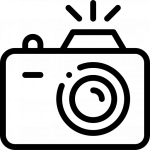
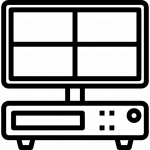 Đầu ghi hình Camera
Đầu ghi hình Camera